Thuật ngữ VPS hay Remote Desktop VPS dùng để chỉ một dịch vụ máy chủ ảo. Máy chủ ảo này chạy trên hệ điều hành. Phổ biến nhất là hệ điều hành Windows. Vâng, trong bài viết này thuevpsgiare.vn sẽ giúp bạn giải đáp Remote Desktop VPS là gì? Hướng dẫn Remote Desktop VPS hiệu quả nhanh chóng, kèm theo đó là cách để bảo mật Remote Desktop VPS. Mời bạn khám phá bài viết dưới đây!
Remote Desktop VPS là gì?
Thuật ngữ máy tính từ xa đề cập đến khả năng kết nối một máy tính từ xa với một máy tính khác. Và màn hình của nó có thể được điều khiển nên người dùng có thể sử dụng bất kỳ máy tính nào trong hệ thống để thao tác thuận tiện.

Khám phá Remote Desktop VPS là gì?
Máy tính từ xa thường được truy cập qua cổng 3389 và được sử dụng với phần mềm khác. Nó đi kèm với Windows hoặc một số chương trình của bên thứ ba khác như TeamViewer hoặc Any Desk hoặc Ultraview và các phần mềm tương tự khác…
Trong các phiên bản hiện tại của hệ điều hành Windows, chúng được trang bị chức năng điều khiển máy tính từ xa. Tuy nhiên, để sử dụng thành công tính năng này, trước tiên bạn cần kích hoạt nó.
Lợi ích khi sử dụng Remote Desktop
Sử dụng Remote Desktop mang lại nhiều lợi ích cho người dùng cá nhân, doanh nghiệp và quản trị viên hệ thống. Dưới đây là một số lợi ích chính của việc sử dụng RD:
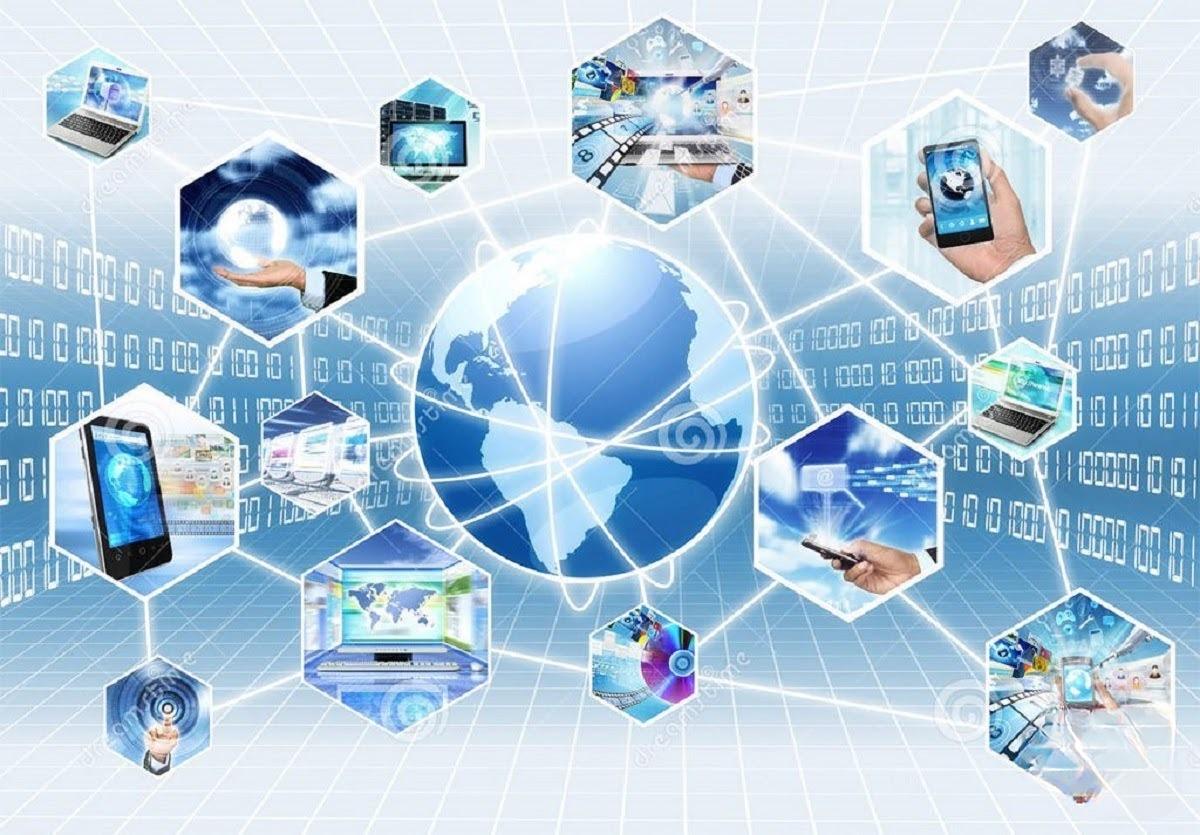
Lợi ích khi sử dụng Remote Desktop
- Môi trường giao diện làm việc (workspace) nơi người dùng có thể điều khiển và kết nối với các máy tính và máy chủ khác từ khoảng cách rất xa, chỉ cần kết nối Internet.
- Giúp người dùng thực hiện mọi thao tác quản trị, sử dụng hệ điều hành, bảo trì hệ thống từ xa, v.v.
- Tạo cảm giác như bạn đang vận hành máy trực tiếp mà không cần phải có mặt trực tiếp.
Hướng dẫn Remote Desktop VPS
Bước 1: Để Remote Desktop VPS, bạn cần có một máy chủ ảo (VPS) đã được cài đặt hệ điều hành Windows. Nếu bạn chưa có sẵn VPS, bạn có thể đăng ký dịch vụ thuê VPS giá rẻ tại Thuevpsgiare.vn.

Hướng dẫn Remote Desktop VPS
Bước 2: Sau khi đăng ký VPS, thông tin đăng nhập VPS (bao gồm IP, username và password) sẽ được gửi về email của bạn như hình dưới đây:
Để đăng nhập vào VPS trên máy tính, bạn cần vào Start. Tìm kiếm và mở danh mục Remote Desktop Connection hoặc Search “Remote Desktop Connection” vào hộp tìm kiếm. Sau đó, bạn có thể chọn Options để mở rộng giao diện.
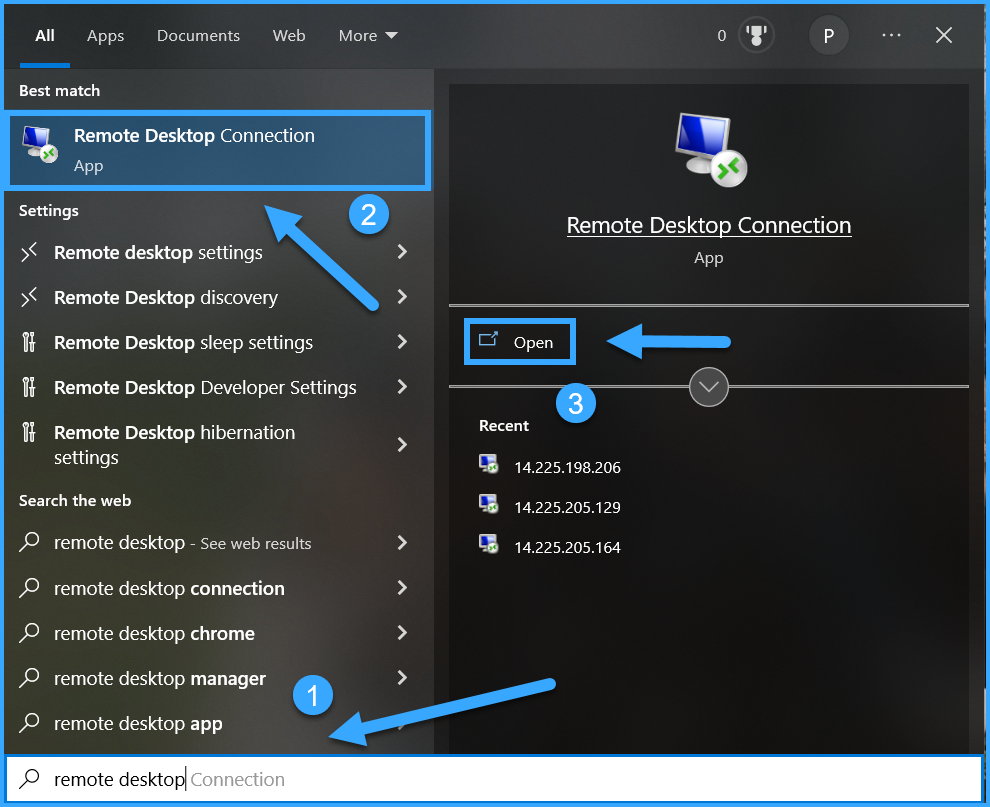
Start > Chọn Remote Desktop Connection
Bước 4: Lúc này bạn sẽ thấy hộp thoại như hình dưới. Bạn cần nhập IP VPS của mình > sau đó chọn “Connect”.
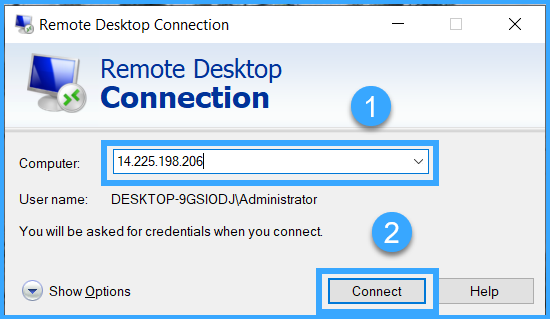
Nhập IP của VPS sau đó nhấn Connect
Bước 5: Bước 5: Sau đó, tiếp tục nhập thông tin của VPS, bao gồm Username và Root Password. Tick chọn vào ô Remember me để lưu lại thông tin đăng nhập cho lần sau > Nhấn chọn OK.

Điền thông tin đăng nhập sau đó nhấn OK
Bước 6: Tiếp tục chọn “Don’t ask me again for connection to this computer” và chọn YES.

Tích vào ô vuông sau đó chọn Yes
Hoàn thành! Sau khi đăng nhập thành công bạn sẽ thấy giao diện VPS như hình dưới. Remote Desktop Connection sẽ tự động kết nối với VPS của bạn.
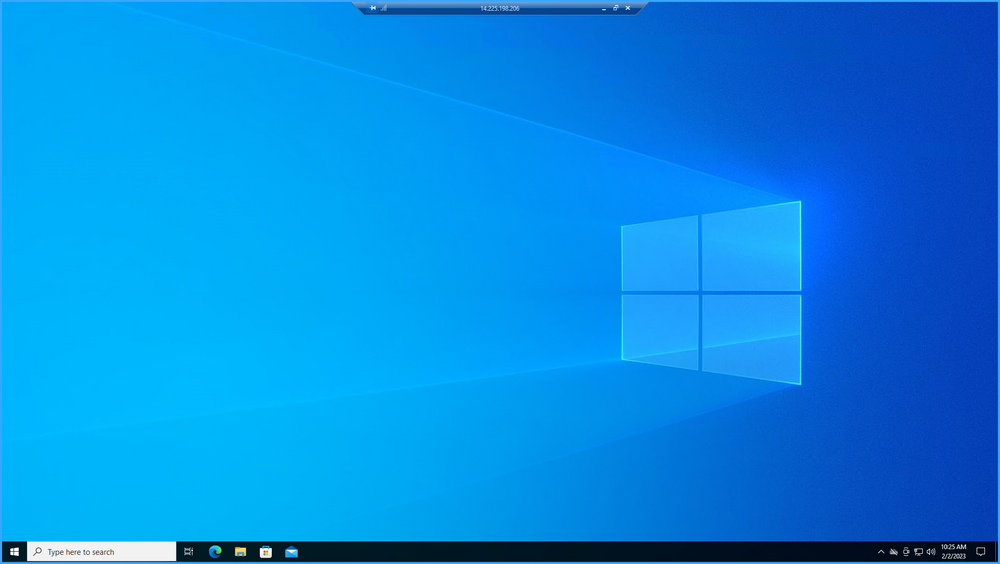
Giao diện khi đăng nhập thành công VPS
Cách để bảo mật Remote Desktop VPS là gì?
Thay đổi cổng mặc định
Thay đổi cổng mặc định cho Remote Desktop. Thay vì sử dụng cổng 3389, hãy đổi nó thành 1 cổng. Hướng dẫn này rất thủ công và tốn thời gian (đối với những người sử dụng VPS thường xuyên)
Thay đổi USERNAME mặc định cho dịch vụ Remote Desktop
Cách thứ hai để tránh và bảo vệ là thay đổi tên người dùng đăng nhập (mặc định là Administrator khi khởi tạo).
Cài đặt hệ điều hành mới nhất để được hỗ trợ bảo mật
Thứ tự đề xuất được của các hệ điều hành như sau:
- Windows Server 2019: Sự lựa chọn tốt nhất của bạn
- Windows Server 2016: được khuyến nghị
- Windows Server 2012: Bảo vệ trung bình
- Windows Server 2008: Không được khuyến nghị
- Windows 11: Hiện tại vẫn còn nhiều lỗi nên không phù hợp.
- Windows 10 Pro: tốt nhưng không tối ưu cho máy chủ
- Windows 8 Pro: không được tối ưu hóa cho máy chủ
- Windows 7: không được tối ưu hóa cho máy chủ
Đơn vị thuê VPS giá rẻ – Uy tín tại Thuevpsgiare.vn
Xu hướng sử dụng máy chủ để lưu trữ và xây dựng website ngày càng phổ biến và Thuevpsgiare.vn hiện là một trong những nhà cung cấp dịch vụ cho thuê VPS uy tín, giá cả cạnh tranh.
Thuevpsgiare.vn không ngừng nỗ lực cải tiến công nghệ và luôn cập nhật cấu hình VPS của mình với những thiết bị mới nhất để mang đến cho khách hàng những trải nghiệm tốt nhất. Đặc biệt khi khách hàng có nhu cầu mở rộng công việc, dịch vụ có thể dễ dàng nâng cấp.
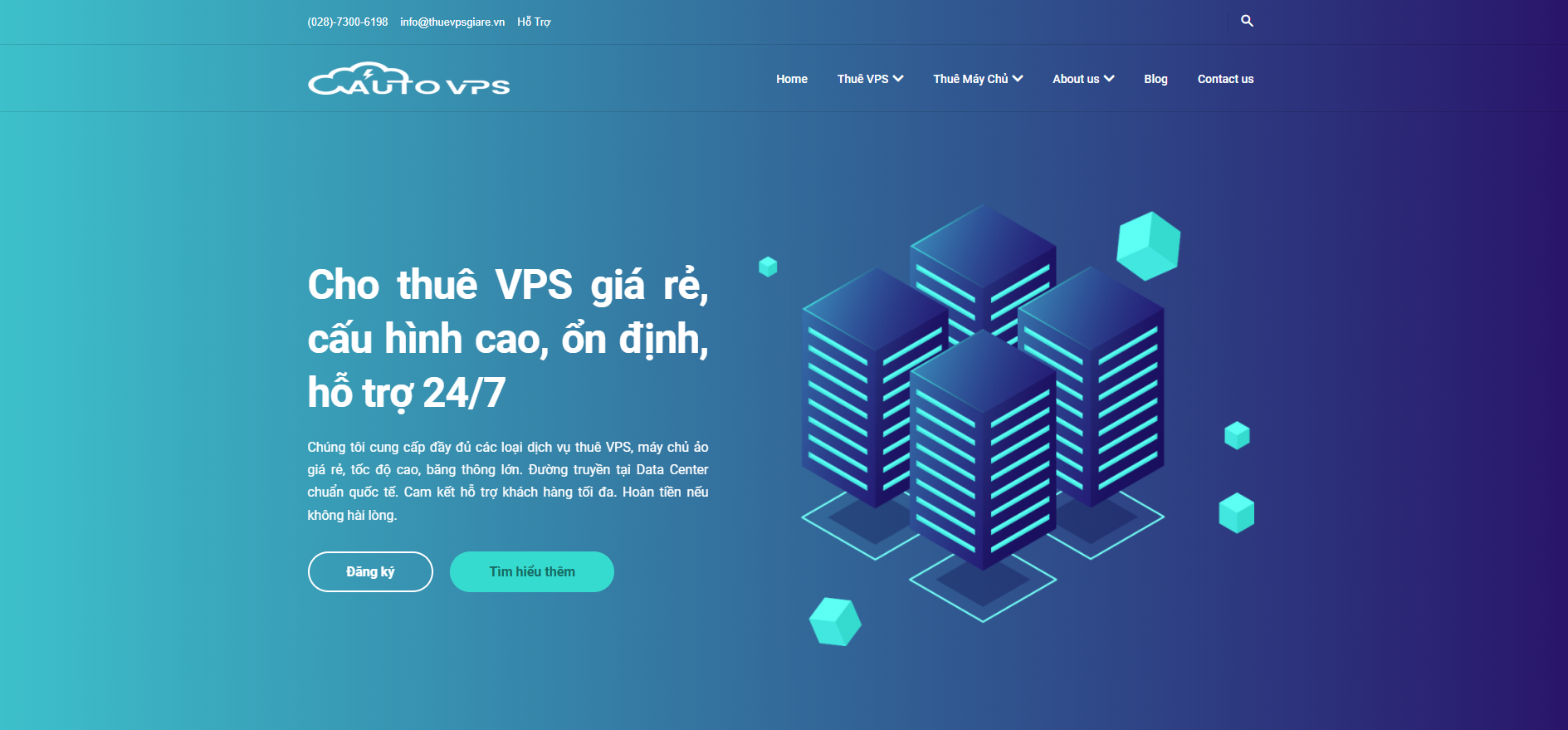
Đơn vị thuê VPS uy tín – thuevpsgiare.vn
Nếu bạn đang tìm kiếm dịch vụ VPS giá rẻ trong nước thì Thuevpsgiare.vn là một lựa chọn được nhiều người tin tưởng. Với hơn 10 năm hoạt động, Thuevpsgiare.vn cung cấp hạ tầng VPS ổn định, tốc độ cao giúp người dùng an tâm khi kiếm tiền Online trên Internet.
Thuevpsgiare.vn còn cung cấp nhiều dịch vụ như: Thuê VPS Giá Rẻ, Thuê VPS Windows Giá Rẻ, Thuê VPS Premium, Thuê VPS có GPU, Thuê máy chủ,… đáp ứng nhu cầu của khách hàng như: web server, game server, chạy Tool, nuôi account và nhiều ứng dụng khác. Tự động khởi tạo hệ thống. Bạn có toàn quyền kiểm soát VPS của mình.
Qua bài viết trên thuevpsgiare.vn đã trả lời câu hỏi ở đầu bài “Remote Desktop VPS là gì?” Kèm theo đó là hướng dẫn Remote Desktop VPS và cách bảo mật Remote Desktop VPS hiệu quả. Nếu bạn có bất kì thắc mắc nào, vui lòng để lại thông tin bên dưới thuevpsgiare.vn sẽ giải đáp nhanh nhất.